Hướng Dẫn Cài Đặt Uber Trên Điện Thoại Android và iOS Nhanh Chóng
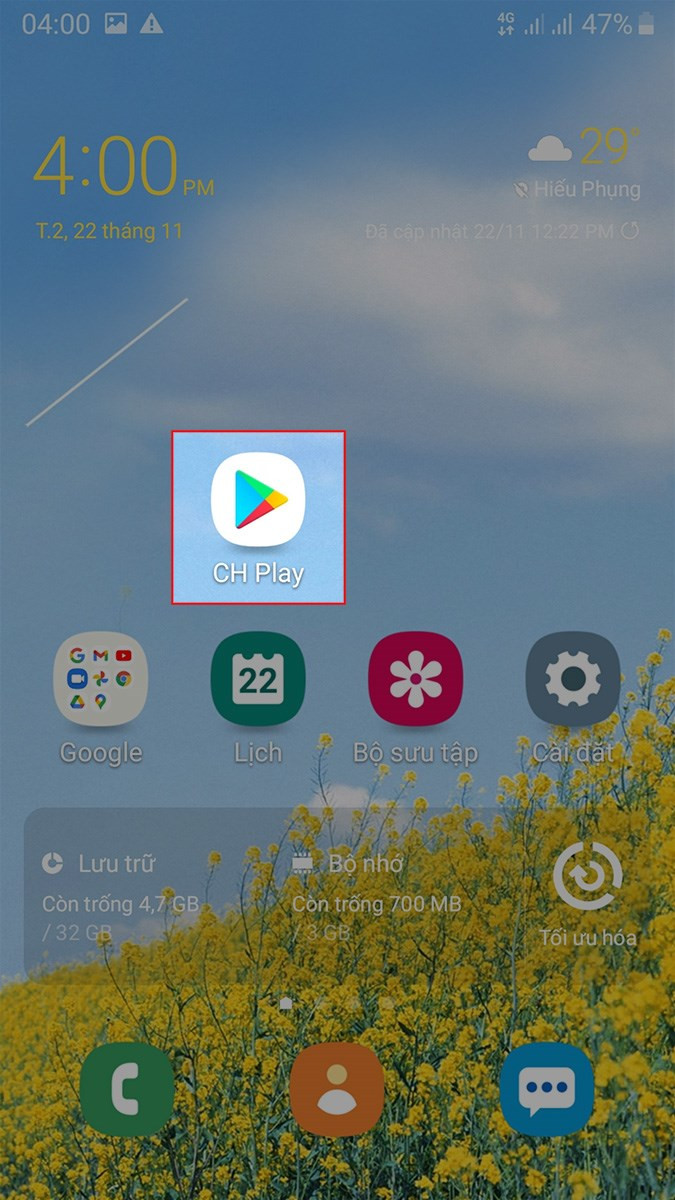
Bạn muốn di chuyển dễ dàng và an toàn hơn? Uber là một lựa chọn tuyệt vời! Bài viết này sẽ hướng dẫn chi tiết cách tải và cài đặt ứng dụng Uber trên điện thoại Android và iOS một cách nhanh chóng và đơn giản, giúp bạn sẵn sàng đặt xe chỉ trong vài phút.
Bạn đã bao giờ lỡ hẹn chỉ vì không gọi được xe? Việc di chuyển trong thành phố đông đúc đôi khi gặp nhiều khó khăn. Uber ra đời như một giải pháp tiện lợi và an toàn, kết nối bạn với hàng ngàn tài xế chỉ với vài thao tác đơn giản trên điện thoại. Vậy làm thế nào để cài đặt ứng dụng Uber? Hãy cùng tìm hiểu nhé!
Cài đặt Uber trên Android
Hướng dẫn nhanh
- Mở CH Play (Google Play).
- Tìm kiếm “Uber”.
- Nhấn “Cài đặt”.
- Nhấn “Mở”.
Hướng dẫn chi tiết
- Mở CH Play (Google Play): Tìm biểu tượng CH Play trên màn hình điện thoại và nhấn để mở.
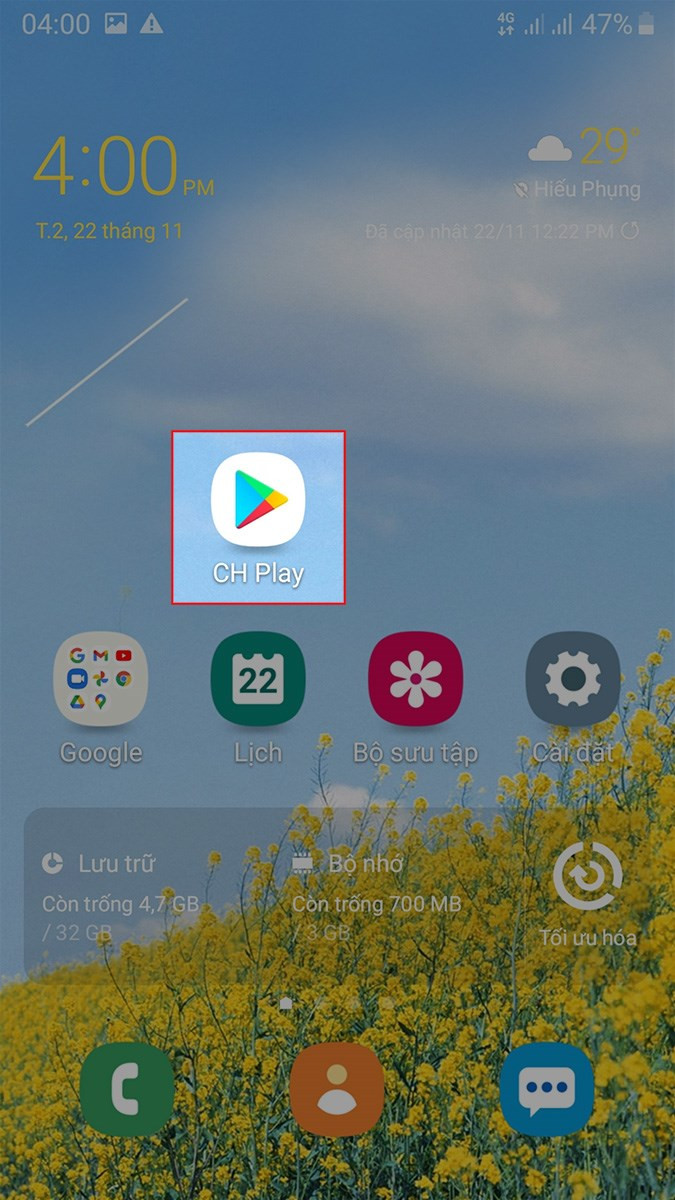 Mở CH Play trên điện thoạiHình ảnh minh họa mở CH Play trên điện thoại
Mở CH Play trên điện thoạiHình ảnh minh họa mở CH Play trên điện thoại
- Tìm kiếm “Uber”: Nhập từ khóa “Uber” vào ô tìm kiếm ở phía trên màn hình và nhấn biểu tượng tìm kiếm.
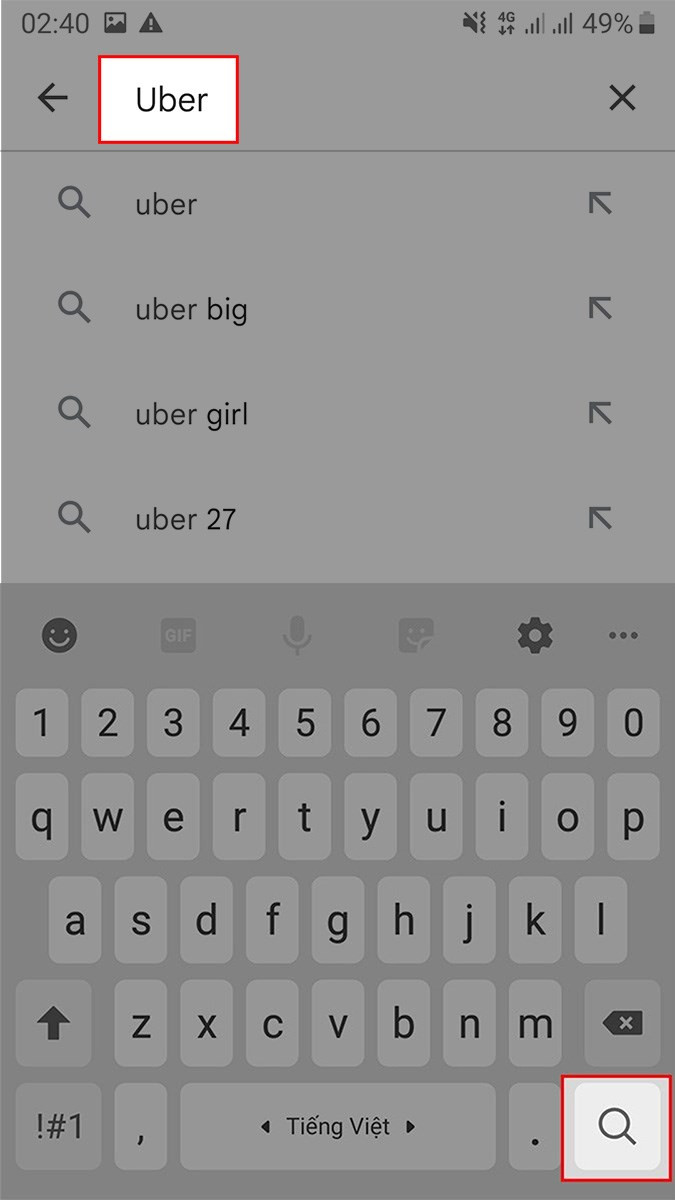 Nhập Uber vào khung tìm kiếmHình ảnh minh họa tìm kiếm Uber trên CH Play
Nhập Uber vào khung tìm kiếmHình ảnh minh họa tìm kiếm Uber trên CH Play
- Nhấn “Cài đặt”: Sau khi tìm thấy ứng dụng Uber, nhấn nút “Cài đặt” để bắt đầu quá trình tải xuống và cài đặt.
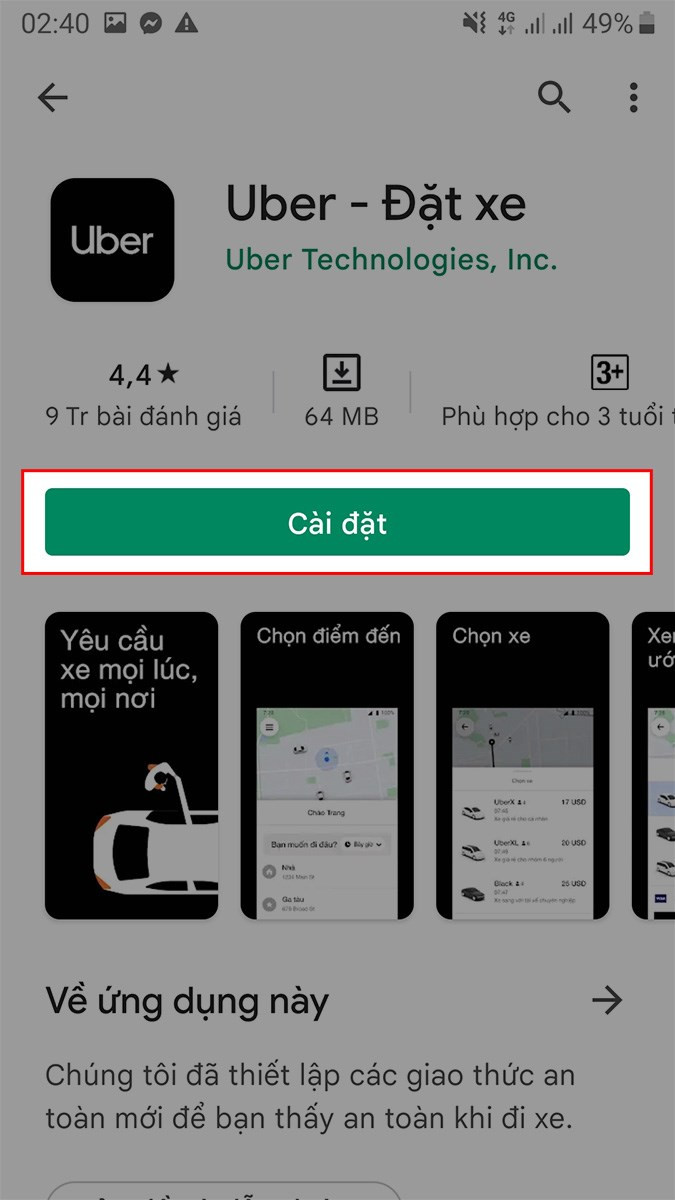 Chọn Cài đặtHình ảnh minh họa nút Cài đặt
Chọn Cài đặtHình ảnh minh họa nút Cài đặt
- Nhấn “Mở”: Sau khi cài đặt hoàn tất, nhấn nút “Mở” để khởi động ứng dụng Uber và bắt đầu sử dụng.
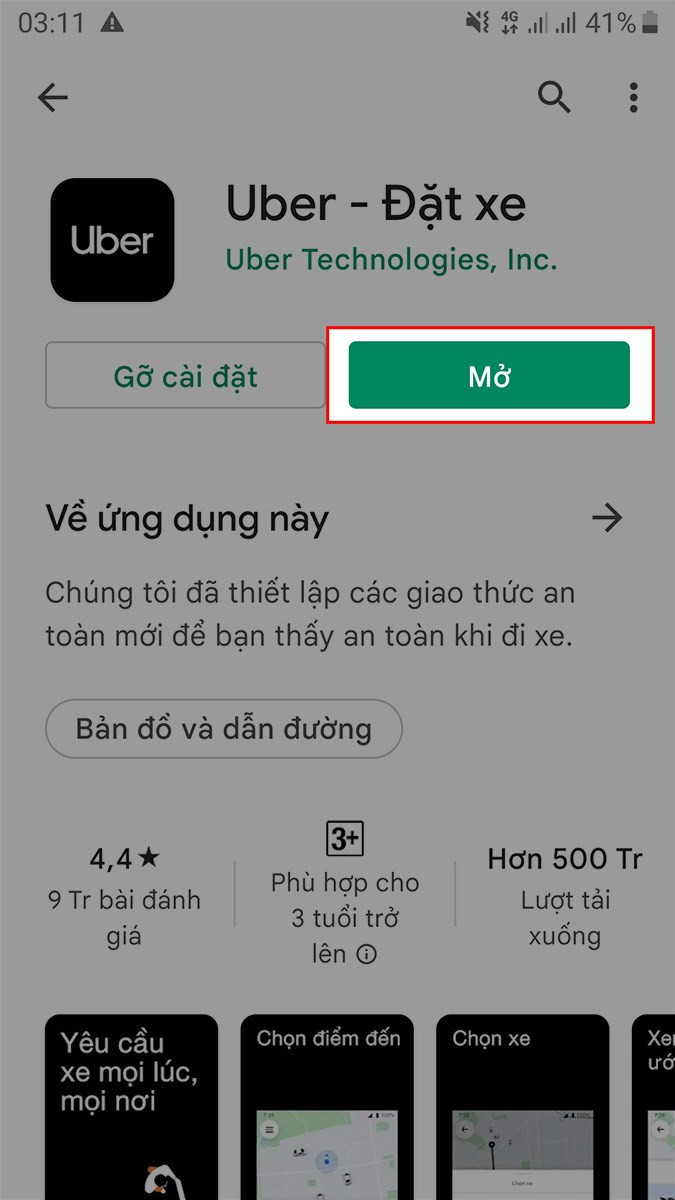 Hình ảnh minh họa nút Mở
Hình ảnh minh họa nút Mở
Cài đặt Uber trên iOS (iPhone/iPad)
Hướng dẫn nhanh
- Mở App Store.
- Tìm kiếm “Uber”.
- Nhấn “Nhận”.
- Nhấn “Mở”.
Hướng dẫn chi tiết
- Mở App Store: Tìm biểu tượng App Store trên màn hình iPhone/iPad của bạn và nhấn để mở.
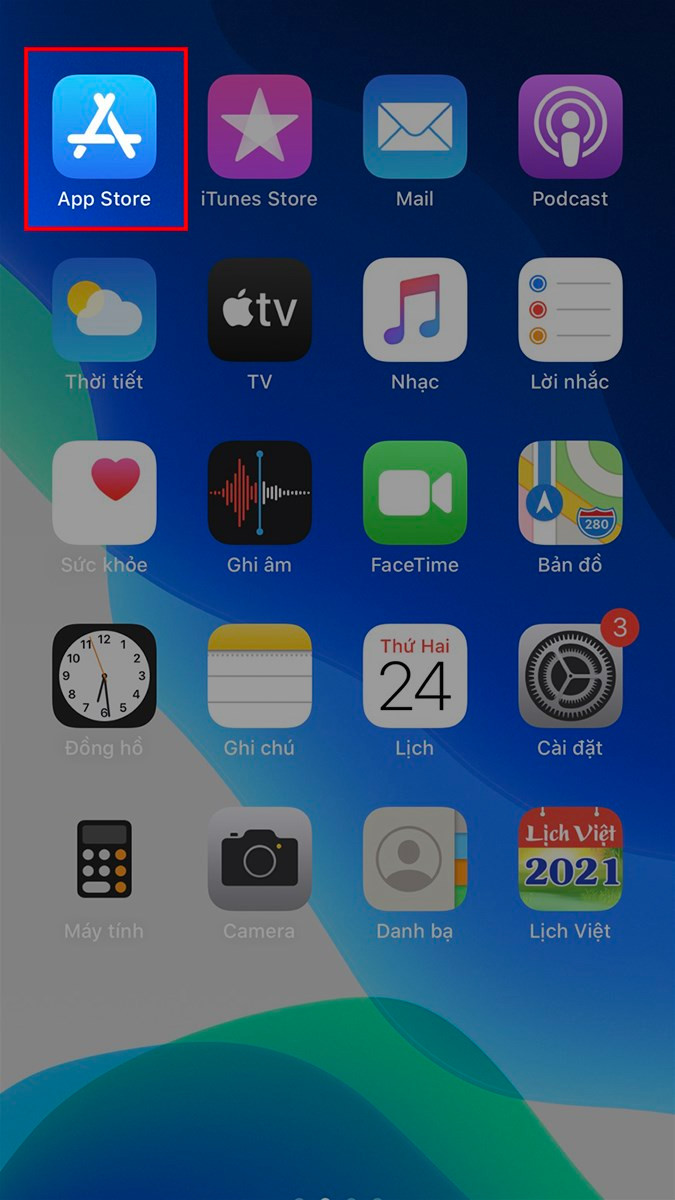 Mở App Store trên điện thoạiHình ảnh minh họa mở App Store trên điện thoại
Mở App Store trên điện thoạiHình ảnh minh họa mở App Store trên điện thoại
- Tìm kiếm “Uber”: Nhập từ khóa “Uber” vào ô tìm kiếm ở phía dưới màn hình và nhấn nút “Tìm”.
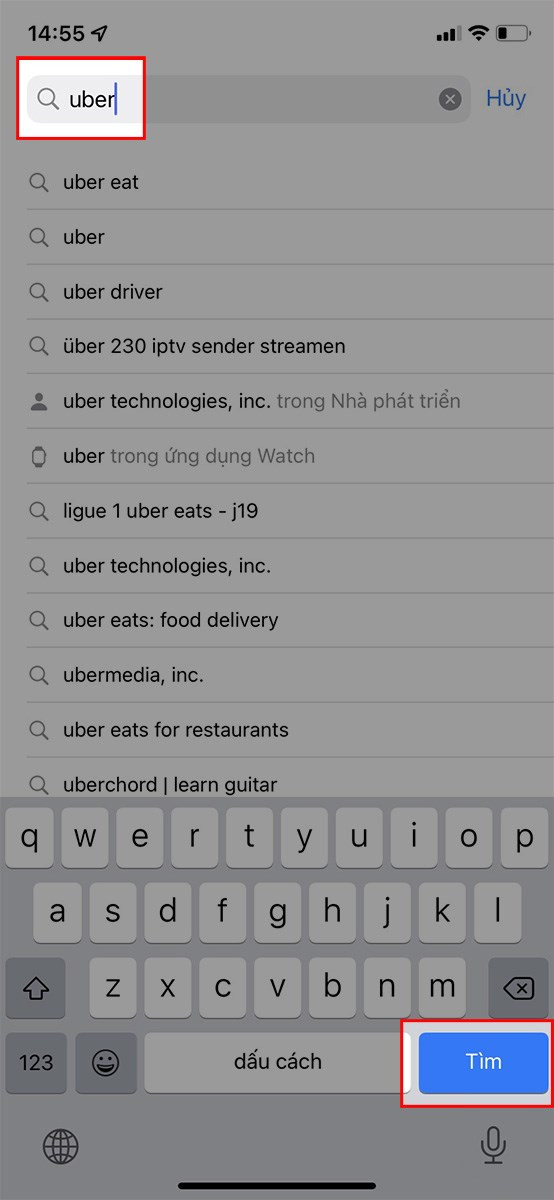 Nhập Uber vào khung tìm kiếm trên App StoreHình ảnh minh họa tìm kiếm Uber trên App Store
Nhập Uber vào khung tìm kiếm trên App StoreHình ảnh minh họa tìm kiếm Uber trên App Store
- Nhấn “Nhận”: Sau khi tìm thấy ứng dụng Uber, nhấn nút “Nhận” để bắt đầu quá trình tải xuống và cài đặt.
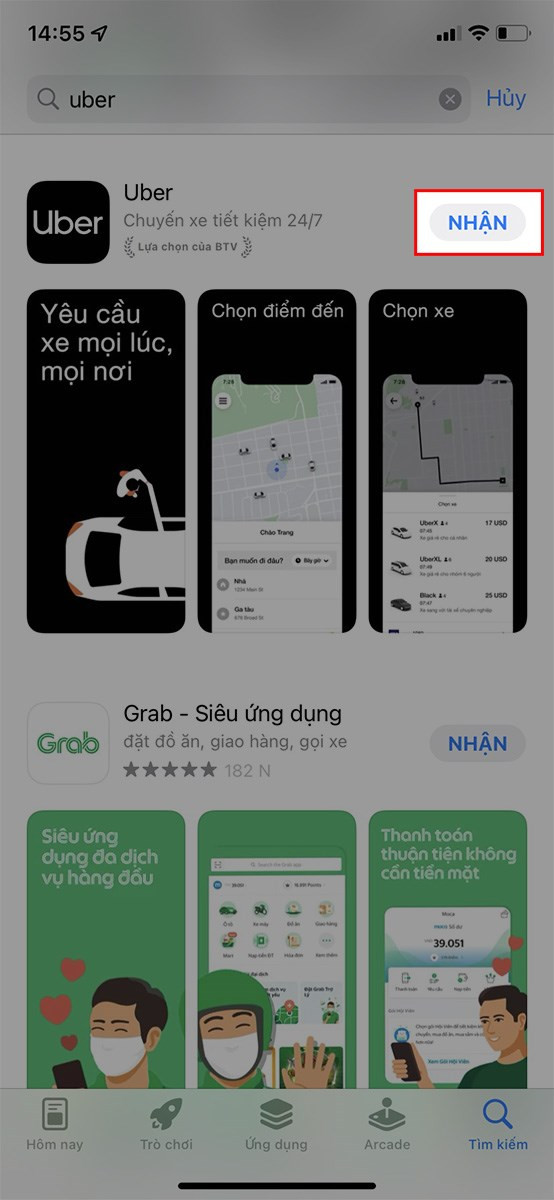 Hình ảnh minh họa nút Nhận
Hình ảnh minh họa nút Nhận
- Nhấn “Mở”: Sau khi cài đặt hoàn tất, nhấn nút “Mở” để khởi động ứng dụng Uber và bắt đầu sử dụng.
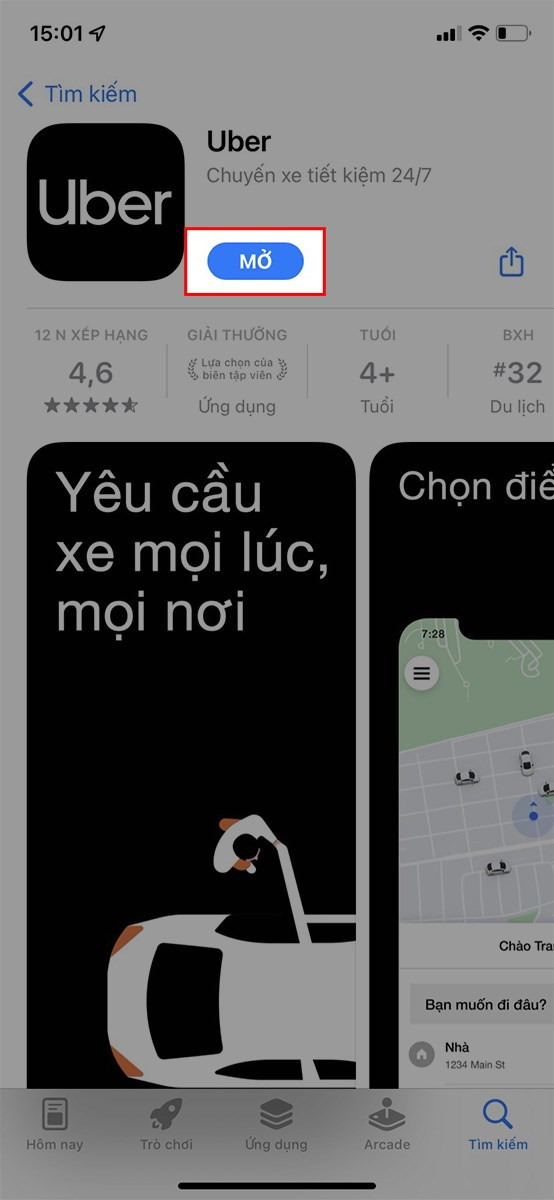 Hình ảnh minh họa nút Mở
Hình ảnh minh họa nút Mở
Tận hưởng chuyến đi cùng Uber!
Vậy là bạn đã cài đặt thành công ứng dụng Uber trên điện thoại của mình. Hy vọng bài viết này hữu ích cho bạn. Hãy chia sẻ bài viết này với bạn bè và người thân để cùng nhau trải nghiệm sự tiện lợi của Uber. Đừng quên để lại bình luận bên dưới nếu bạn có bất kỳ câu hỏi nào nhé!



